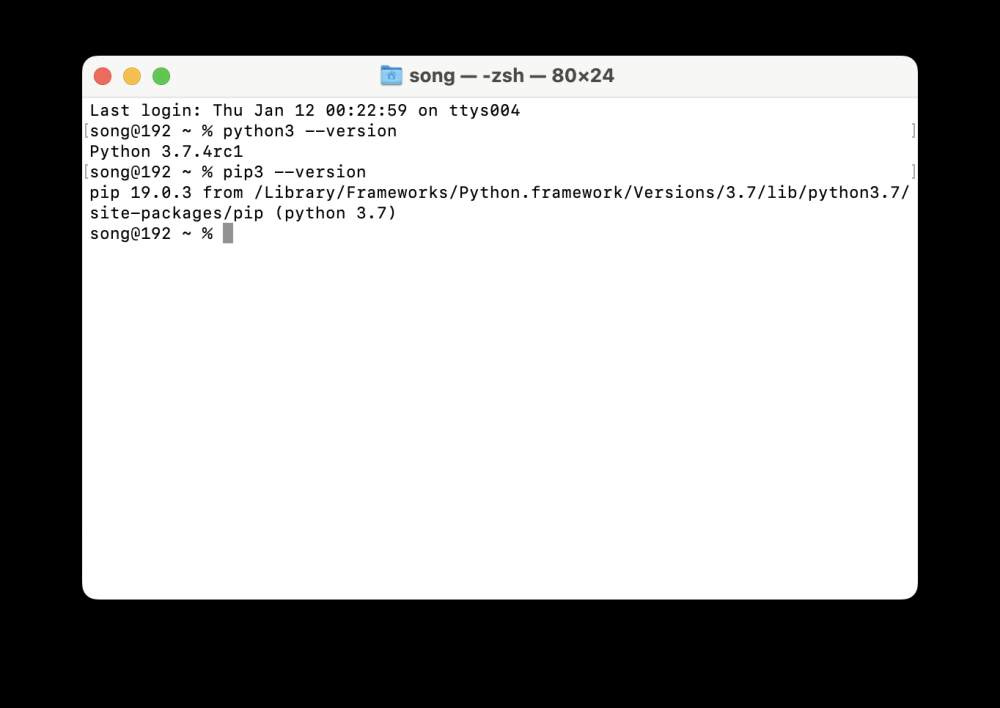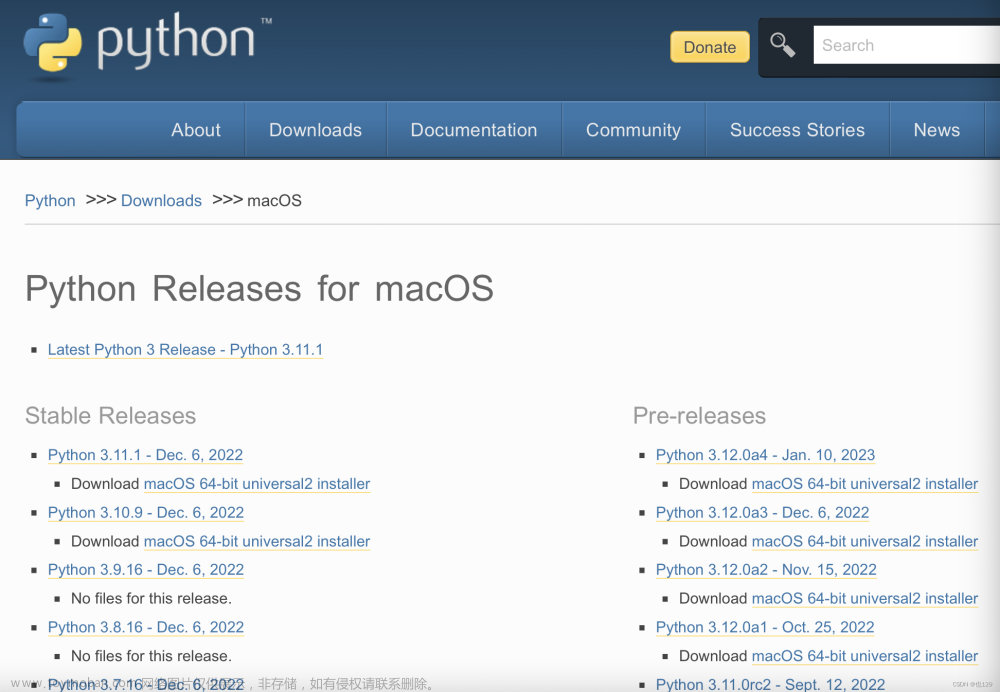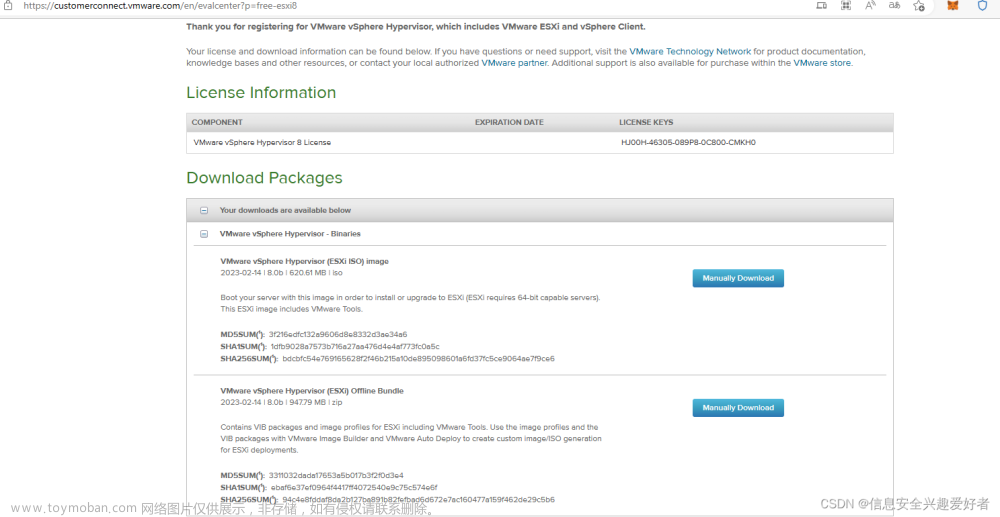Mac 安装 Python3.10 并且配置环境
一、Python的安装
- 访问官网:https://www.python.org/
- 选择系统(Mac): [https://www.python.org/downloads/macos/]

3.选择一个版本下载。我这里选择了3.10.X
下载页面:https://www.python.org/downloads/release/python-31011/

4.然后安装Python 一直点击 下一步 输入密码 即可完成安装啦。
二、环境变量配置
编辑 ~/.bash_profile:
sudo vi ~/.bash_profile
复制代码:
PATH="/Library/Frameworks/Python.framework/Versions/3.10/bin:${PATH}"
export PATH
alias python="/Library/Frameworks/Python.framework/Versions/3.10/bin/python3.10"
让这个配置文件在修改后立即生效
source ~/.bash_profile
然后关闭当前终端,重新打开 查看当前Python版本。
python3 --version
注意:
以后要用python3 运行程序 就用
python3 xxx.py文章来源:https://www.toymoban.com/news/detail-489480.html
pip 安装 依赖或库 就用
pip3 install xxxx文章来源地址https://www.toymoban.com/news/detail-489480.html
到了这里,关于Mac 安装 Python3.10 和 配置环境的文章就介绍完了。如果您还想了解更多内容,请在右上角搜索TOY模板网以前的文章或继续浏览下面的相关文章,希望大家以后多多支持TOY模板网!